
Figur 2. Kommunen kan administrere modtagere af ugentlige og månedlige adviseringsmails.
3. Hvor på Plandata.dk findes deljordstykker?
3.1. Tilgå deljordstykker
Der er flere måder at tilgå deljordstykker afhængigt af om det tilgås fra oversigtssiden over deljordstykker eller fra overblikssiden for en plan.
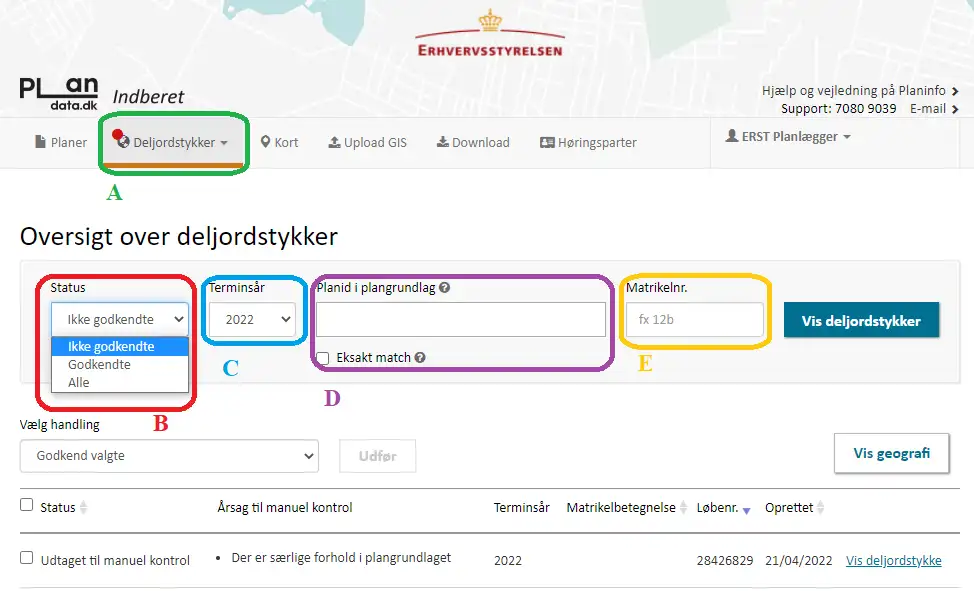
Figur 3. I topmenuen på plandata.dk er det muligt at tilgå deljordstykker. Oversigten kan filtreres og er som standard sorteret efeter oprettelsesdato.
En oversigt over samtlige af en kommunes deljordstykker findes ved at klikke på fanen ”Deljordstykker” i topmenuen som vist på Figur 3, A. En rød prik i topmenuen ved ”Deljordstykker” indikerer at deljordstykker er udtaget til manuel kontrol i kommunen. Oversigten over deljordstykker er sorteret efter deljordstykkernes oprettelsesdato.
Der er forskellige muligheder for at filtrere visningen af deljordstykker. Der kan filtreres efter deljordstykkers ”Status”, hvor en dropdown-menu muliggør at vælge imellem at få vist ”Ikke godkendte”, ”Godkendte” eller ”Alle” deljordstykker, Figur 3, B. Oversigten er som standard sat til at vise ”Ikke godkendte” deljordstykker. I dropdown-menuen ”Terminsår”, er det muligt at filtrere visningen af deljordstykker efter, hvilke terminer de er tilknyttet, Figur 3, C.
I feltet ”Planid i plangrundlag” er det muligt at indtaste et planid for en eller flere planer, hvorved kun deljordstykker, der har relation til samtlige indtastede planid, vises, Figur 3, D. Der kan indtastes planid for alle plantyper, som relateres til deljordstykker (se Afsnit 1.1). Det er muligt at begrænse filtreringen yderligere til at vise deljordstykker med nøjagtigt de indtastede planid i deres plangrundlag – hverken færre eller flere. Dette gøres ved klikke ”Eksakt match”, Figur 3, D.
I feltet ”Matrikelnr.”, Figur 3, E, er det muligt at filtrere søgningen efter et matrikelnummer.
3.1.1. Tilgå deljordstykker fra oversigtssiden over deljordstykker
Klik ”Vis deljordstykke” i højre side af oversigten over deljordstykker, for at blive ledt videre til en side, der viser, hvilke oplysninger, der er knyttet til det enkelte deljordstykke, Figur 4, A.
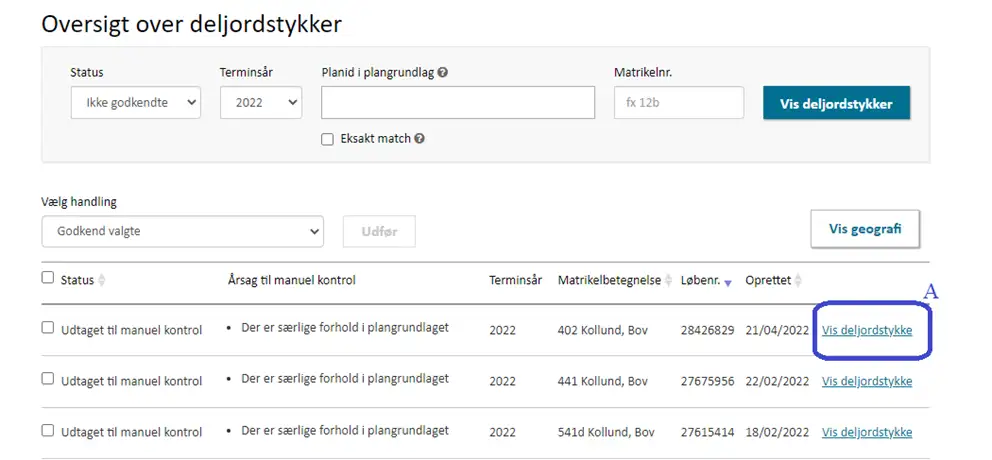
Figur 4. Fra oversigtssiden over deljordstykker, er det muligt at få vist et enkelt deljordstykke ved at klikke "vis deljordstykke" eller få vist et enkelt deljordstykke ved at klikke "vis deljordstykke" eller få vist alle de valgte deljordstykker på et kort ved at klikke "vis geografi".
Ved klik på ”Vis geografi” på oversigtssiden for deljordstykker, Figur 4, B, vises de på oversigten fremsøgte deljordstykker på et kort, Figur 5.
Det er muligt at klikke på de enkelte deljordstykker på kortet, hvorved en dialogboks åbnes med oplysninger såsom deljordstykkets status, Figur 5, A. Ved at holde Ctrl-knappen på tastaturet nede, er det muligt at vælge flere deljordstykker på én gang.
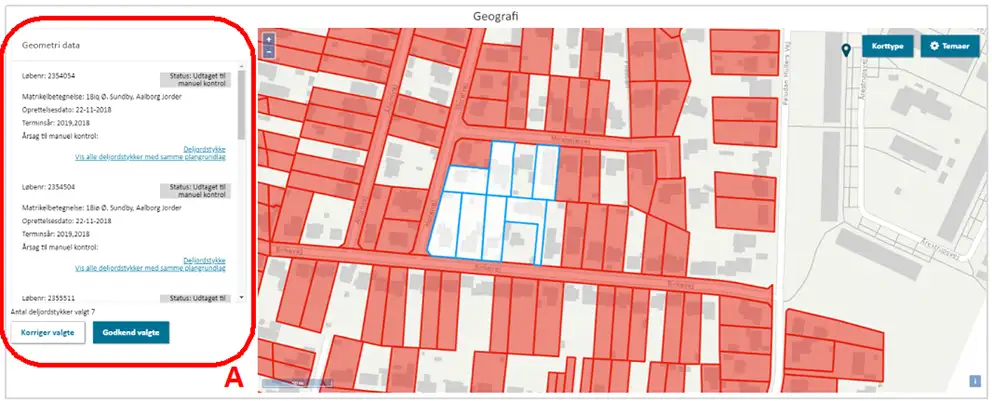
Figur 5. Ved at klikke "Vis geografi" på oversigtssiden over deljordstykker vises de filtrerede deljordstykker på et kort, hvortil det er muligt at tilvælge forskellige temaer.
Såfremt de fremsøgte deljordstykker er filtreret efter godkendte deljordstykker, er det muligt at foretage en ”Genåbning” (Afsnit 4.2) af de på kortet valgte deljordstykker, Figur 6, A.
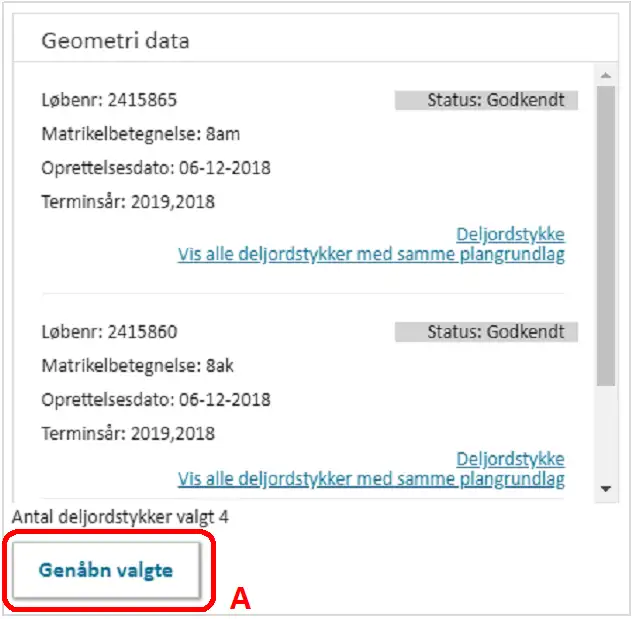
Figur 6. Det er fra kortvisningen muligt at genåbne godkendte deljordstykker således at de kan korrgeres på deljordstykkeniveau.
Såfremt de fremsøgte deljordstykker er filtreret efter ikke-godkendte deljordstykker, er det muligt at foretage en ”Korrigering” eller ”Godkendelse” (Afsnit 5.1) af de på kortet valgte deljordstykker, Figur 7, A.
Det er muligt at tilgå et valgt deljordstykke ved at klikke ”Deljordstykke”, Figur 7, B. Ved at klikke ”Vis alle deljordstykker med samme plangrundlag” bliver man ført tilbage til oversigtssiden med deljordstykker, som vil være filtreret til kun at vise deljordstykker med nøjagtigt de samme planid i plangrundlaget – hverken flere eller færre.
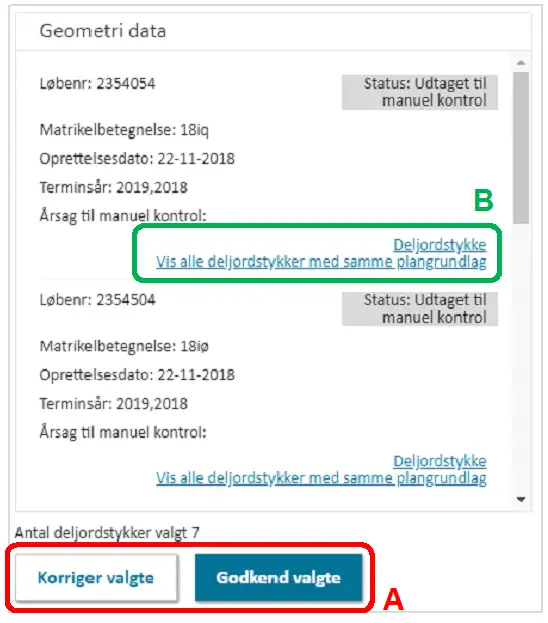
Figur 7. På kortet er det muligt at klikke på et eller flere deljordstykker, som åbner for en dialogboks, hvorfra det er muligt at tilgå deljordstykker.
3.1.2 Tilgå deljordstykkre fra overblikssiden for en plan
Klik på de tre prikker i det øvre højre hjørne på overblikssiden for en plan, Figur 8, A. Klik derefter på ”Vis deljordstykker”. Herved åbnes en oversigt over de deljordstykker, som ligger inden for den pågældende plans planområde.

Figur 8. Det er muligt at tilgå deljordstykker ved at klikke på de tre prikker i øvre højre hjørne på overblikssiden for en plan. Bemærk, brug højreklik og vælg "Åbn link i ny fane" for at bevare hurtig adgang til planens side.
3.1.3. Tilgå deljordstykker fra "Kort" i topmenuen
Klik på ”Kort” i topmenuen, Figur 9, A. I ”Temaer” er det muligt at vælge at få deljordstykker vist Figur 9, B. For at kunne tilgå deljordstykkerne skal der både sættes flueben i kolonnen med ”Kan vælges” og ”Kan vises”. På kortet vil godkendte deljordstykker være markeret med gul og ikke-godkendte deljordstykker med rød.
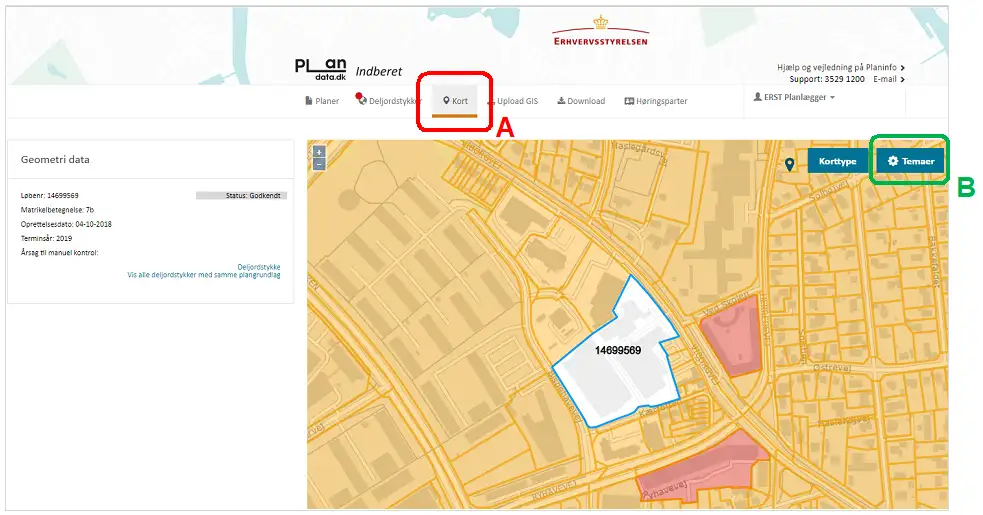
Figur 9. Deljordstykker kan tilgås fra "Kort" i topmenuen ved i "Temaer" at vælge "Kan vælges" og "Kan vises" for deljordstykker.
4. Hvilke data er knyttet til deljordstykker?
I visningen af et deljordstykke fremgår dets tilknyttede oplysninger i fire adskilte elementer, som viser: deljordstykkets geografi, ”Registrerede oplysninger om deljordstykke”, plangrundlaget på deljordstykket og ”Oplysninger til vurderingsmyndigheden”.
Afsnittene ”Plangrundlag” og ”Oplysninger til vurderingsmyndigheden” kan minimeres og maksimeres for bedre overblik.
4.1. Deljordstykkes geografiske placering
Øverst på siden for et deljordstykke vises dets geografiske placering på et kort, hvor øvrige korttemaer såsom lokalplangrænser, kommunegrænser og jordstykker kan tilføjes og fjernes igennem menuen ”Temaer”, Figur 10, A. Ved klik på ”Korttype”, kan man skifte imellem at have et topografisk kort eller et ortofoto som baggrund, Figur 10, B. Over kortet vises det unikke løbenummer, som er tildelt deljordstykket samt, hvor stor en andel deljordstykket udgør af dets jordstykke, Figur 10, C.
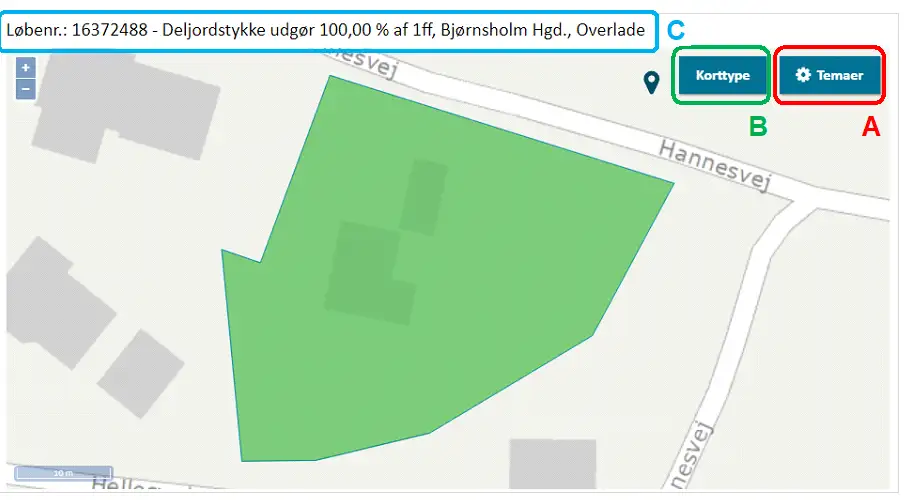
Figur 10. I visningen af et deljordstykke fremgår dets geografiske placering grafisk.
4.2. Registrerede oplysninger om deljordstykke
Under kortet er ”Registrerede oplysninger om deljordstykke”, som indeholder en oversigt over, hvilke planbestemmelser der er nedbrudt fra områdets plangrundlag til deljordstykket, Figur 11.

Figur 11. Under "registrerede oplysninger om deljordstykke" er en oversigt over, hvilke planbestemmelser der er nedbrudt fra områdets samlede plangrundlag til deljordstykket.
Af de registrerede oplysninger om deljordstykket fremgår desuden dets status, Figur 11, A. Er deljordstykkets status ”Godkendt”, vil datoen for godkendelse også fremgå. Er deljordstykkets status ”Udtaget til manuel kontrol”, betyder det, at deljordstykket ikke er godkendt, og årsagen til hvorfor deljordstykket er udtaget til manuel kontrol, vil fremgå på linjen under.
Som årsag til at et deljordstykke er udtaget til manuel kontrol kan skyldes at en eller flere af følgende årsager er til stede i det samlede plangrundlag (Se Afsnit 1.1). Årsagerne er nærmere beskrevet i vejledningen Introduktion til deljordstykker i Plandata.dk:
- Der er særlige forhold i plangrundlaget: Det er angivet i plangrundlaget, at ”særlige forhold” har betydning for nedbrydningen af planbestemmelser til deljordstykker.
- Der er konflikter mellem overlappende geometrier: Der er overlap imellem plangeometrier med samme plantype og ikrafttrædelsesdato.
- Der mangler enhed: Der mangler enhed på en omfangsbestemmelse (eksempelvis ”Området som helhed”)
- Der er fejlberegninger: Kan forekomme, hvis plangeometrierne overlapper hinanden et stort antal gange.
- Deljordstykket er manuelt udtaget til kontrol: Deljordstykket er genåbnet af en bruger.
Hvis et deljordstykke er udtaget til manuel kontrol, kan man gennemføre godkendelsesprocessen ved at klikke ”Korriger” eller ”Godkend”, Figur 11, B. Processen for dette gennemgås i Afsnit 4.
Hvis et deljordstykke er godkendt, vil der i stedet for ”Korriger” og ”Godkend” være mulighed for at klikke ”Fjern godkendelse” under de registrerede oplysninger om deljordstykket. For at fjerne et deljordstykkes godkendelse, skal man angive årsag. Denne årsag vil efterfølgende være mulig at tilgå ved at klikke ”Se begrundelse” ud for feltet ”Årsag til manuel kontrol”, Figur 12, A. Når godkendelsen er fjernet fra et deljordstykke, kan godkendelsesprocessen gennemføres som beskrevet i Afsnit 5.

Figur 12. Det er muligt at se begrundelsen for at fjerne godkendelsen af et deljordstykke ved at klikke "Se begrundelse" i feltet ud for "Årsag til manuel kontrol".
4.3. Plangrundlaget
Under ”Registrerede oplysninger om deljordstykke” ses det aktuelle plangrundlag på deljordstykket. Plangrundlaget er grundlag for informationerne i afsnittet ”Registrerede oplysninger om deljordstykke” og vises som en oversigt over samtlige planer og planbestemmelser, som er aktuelle på deljordstykket, Figur 13.
Ved at klikke på en lokalplan fra oversigten over plangrundlaget, bliver man ledt direkte til den pågældende plan, Figur 13, A. Klikkes der på en kommuneplanramme, bliver man ledt til oversigtssiden for den pågældende kommuneplan, hvor man kan fremsøge rammen.

Figur 13. Under "Plangrundlag" ses en oversigt over det samlede plangrundlag, som ligger til grund for de registrerende oplysninger om deljordstykket. Ved klik på planerne bliver man ledt til den pågældende plan.
4.4. Oplysninger til vurderingsmyndigheden
Afsnittet ”Oplysninger til vurderingsmyndigheden” lister de informationer, der er beregnet ud fra deljordstykkets registrerede oplysninger, og som sendes til vurderingsmyndigheden, Figur 14. Beregningerne giver vejledende værdier, og der stilles ikke krav til, at planmyndigheden kontrollerer eller godkender disse oplysninger.

Figur 14. Under "Oplysninger til vurderingsmyndigheden" er det muligt at se de informationer, der er beregnet ud fra deljordstykkets registrerede oplysninger. Der stilles ikke krav til, at planmyndigheden kontrollerer eller godkender disse oplysninger.
5. Hvordan håndteres deljordstykker, som er udtaget til manuel kontrol?
Deljordstykker, der er udtaget til manuel kontrol, kan håndteres ad tre veje:
- Ved at korrigere og godkende de registrerede oplysninger på deljordstykkeniveau.
- Ved at godkende på deljordstykkeniveau uden at korrigere.
- Ved at fejlrette planbestemmelser- og/eller -geometri på planniveau.
|
Overvej om du bør fejlrette på planniveau
Hvis deljordstykker, der er udtaget til manuel kontrol, håndteres på deljordstykkeniveau, vil de blive udtaget til kontrol igen, såfremt deljordstykkets oplysninger genberegnes. En genberegning kan blandt andet forekomme, hvis der ændres i et deljordstykkes plangrundlag, eller hvis jordstykkets geometri ændres.
Deljordstykker kan være udtaget til kontrol som følge af en fejlbehæftet eller mangelfuld indberetning af en plan, og i sådanne tilfælde bør planens indberetning fejlrettes. Man bør derfor overveje, om deljordstykker, der er udtaget til manuel kontrol, burde håndteres ved at fejlrette på planniveau.
|
5.1 Korrigering og godkendelse på deljordstykkeniveau
I det følgende vil processen for at korrigere og godkende ikke-godkendte deljordstykker blive gennemgået i fire trin.
Trin 1
Gå til ”Deljordstykker” og filtrér oversigten efter ”Ikke godkendte”, som vist i Figur 3, B. Klik herefter ”Vis deljordstykke” ud for et deljordstykke i oversigten, Figur 4, A.
a. Godkendelse af deljordstykker kan gennemføres enkeltvis ved herfra at klikke på ”Korriger” eller ”Godkend”, som beskrevet i Trin 4.
b. For samlet at kunne gennemgå alle ikke-godkendte deljordstykker, der er relateret til samme plangrundlag, anbefales det at følge Trin 2-4.
Trin 2
Scroll ned til fanen ”Plangrundlag” og følg linket til den plan, der indeholder årsagen til manuel kontrol. For bedre overblik, kan man vælge at åbne planen i en ny fane. Dette gøres ved at højreklikke og vælge ”Åben link i ny fane”.
- Hvis årsagen er, at der er særlige forhold i plangrundlaget, fremgår disse i kolonnen ”Andet” i rækken for den pågældende plan.
- Hvis årsagen er, at der er konflikter mellem overlappende geometrier, fremgår det af plangrundlaget, hvor to planer med samme plantype og med samme ikrafttrædelsesdato, eksempelvis to lokalplandelområder.
- Hvis årsagen er, at der mangler enhed på en omfangsbestemmelse, kan bestemmelsen findes i kolonnen ”bebyggelsesomfang”.
- Hvis årsagen er, at der er fejlberegninger på deljordstykket, er årsagen knyttet til plangrundlagets indbyrdes geometri og berør således flere planer, som krydser hinanden.
Trin 3
Efter at have tilgået en plan fra plangrundlaget, som indeholder årsag til manuel kontrol: Klik på de tre prikker i det øvre højre hjørne, højreklik derefter på ”Vis deljordstykker” og vælg ”Åbn link i ny fane”, som gennemgået i Afsnit 3.1.2, Figur 8. Herved åbnes der i en ny fane en oversigt over de deljordstykker, som ligger inden for den pågældende plans planområde, og man bevarer let adgang til fanen med planens oplysninger.
Bemærk, at man ved at klikke ”Vis geografi” inde på den åbnede oversigt kan få vist deljordstykkerne på et kort, Figur 4, B.
- Det er muligt at håndtere flere deljordstykker ad gangen direkte fra oversigtssiden ved at markere dem i venstre side af oversigten og vælge en handling fra menuen, Figur 15, A. Ved valg af ”Godkend valgte” eller ”Godkend alle” kan processen afsluttes her. Ved valg af ”Korriger valgte” eller ”Korriger alle” fortsætter processen, som beskrevet i Trin 4.
Det bemærkes, at nogle deljordstykker kan indeholde flere årsager til manuel kontrol fra forskellige planer. I forbindelse med masse-godkendelser og - korrigeringer bør man derfor være opmærksom på, hvilke planer de valgte deljordstykker overlapper med.
- For at håndtere et enkelt deljordstykke ad gangen skal man åbne dette ved klik på ”Vis deljordstykke” i højre side af oversigten over deljordstykker, Figur 4, A. Man kan med fordel åbne visningen af et deljordstykke i en ny fane for at bevare let adgang til oversigten over deljordstykker. Herfra fortsætter processen som beskrevet i Trin 4.

Figur 15. Det er muligt at korrigere eller godkende flere udvalgte eller alle deljordstykker på en gang. Dette gøres ved at klikke på "Vælg handling" i oversigten over deljordstykker og efterfølgende klikke "Udfør".
Trin 4:
Inde på siden for det enkelte deljordstykke er det muligt at klikke ’Korriger’ eller ’Godkend’ for henholdsvis korrigering og godkendelse af et deljordstykke, svarende til at det på oversigten over deljordstykker er muligt at korrigere eller godkende flere valgte deljordstykker, Figur 11, B.
- Såfremt de planbestemmelser, der er nedbrudt til det/de valgte deljordstykker og fremgår under ”Registrerede oplysninger” er korrekte, skal man klikke ”Godkend” og bekræfte godkendelsen. Godkendelsen er dermed gennemført for det pågældende deljordstykke.
- Såfremt de planbestemmelser, der er nedbrudt til det/de valgte deljordstykker og fremgår under ”Registrerede oplysninger” er forkerte, skal man klikke ”Korriger”. Derved åbnes et vindue, hvori man har mulighed for at korrigere de registrerede oplysninger for deljordstykket.
Det åbnede vindue er forskelligt afhængigt af om der korrigeres for et enkelt deljordstykke, Figur 17 , eller for flere deljordstykker ad gangen, Figur 18 . Foretages korrigering for flere deljordstykker ad gangen, kan man ikke se de oprindeligt nedbrudte bestemmelser, men får i stedet mulighed for at vælge imellem at foretage korrigeringer, der beholder, fjerner, erstatter eller tilføjer oplysninger, Figur 16, A.
Når oplysningerne er korrigeret, afsluttes korrigeringen ved at klikke ”Gem” i bunden af vinduet. Korrigeringen kan først gemmes, når en årsag til korrigeringen er udfyldt. Har man korrigeret et enkelt deljordstykke ad gangen, bliver man ført tilbage til oversigten over registrerede oplysninger for deljordstykket og kan herfra afslutte processen ved at klikke ”Godkend” og bekræfte godkendelsen. Har man korrigeret flere deljordstykker på én gang, kan processen afsluttes ved at klikke ”Gem og godkend” i bunden af vinduet og deljordstykkerne bliver således godkendt med det samme, Figur 16, B.
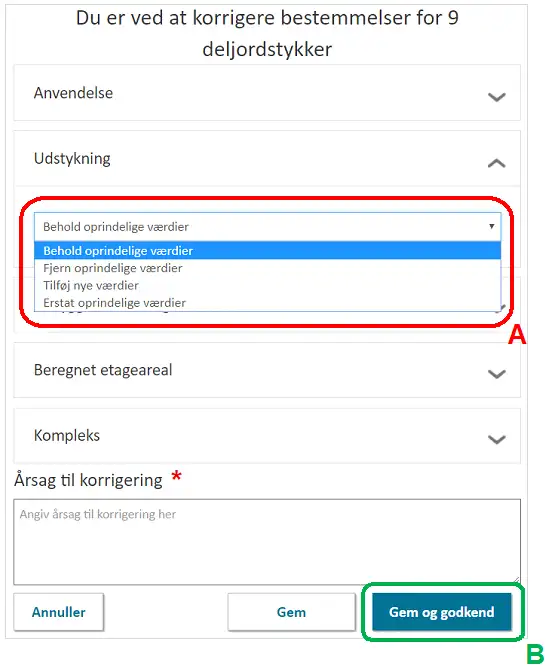
Figur 16. Det er muligt at korrigere flere deljordstykker i samme handling
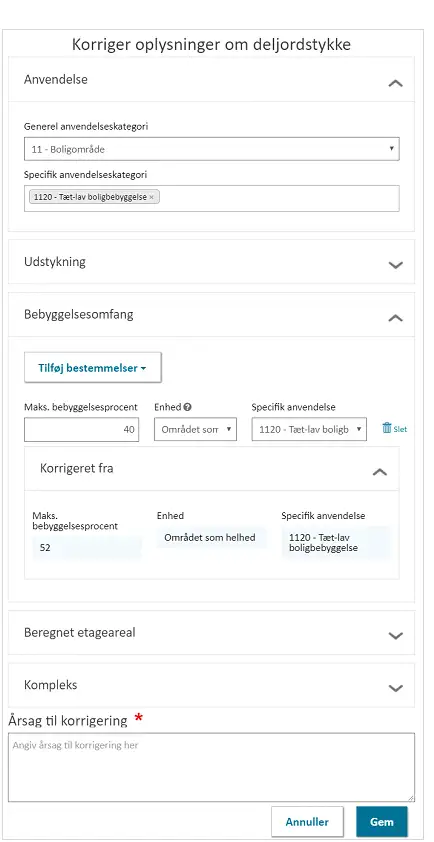
Figur 17. Det er muligt at korrigere deljordstyker enkeltvis.
Når et deljordstykke er korrigeret og godkendt, vil den angivne årsag til korrigeringen fremgå under deljordstykkets registrerede oplysninger ud for feltet ”Deljordstykket er korrigeret”, og det vil ligeledes være synligt, hvad der er korrigeret fra, Figur 18, A.

Figur 18. Når et deljordstykke er korrigeret fremgår årsagen til korrigeringen under de registrerede oplysninger om deljordstykket.